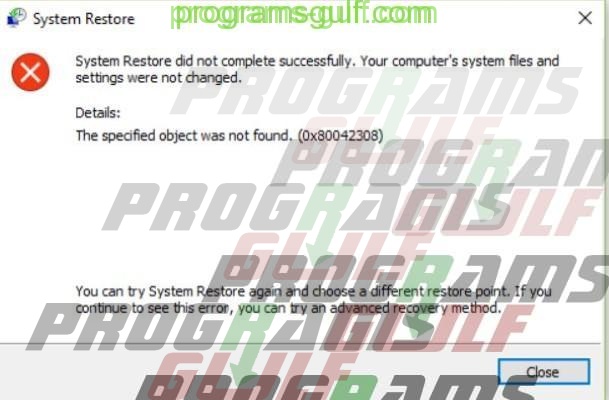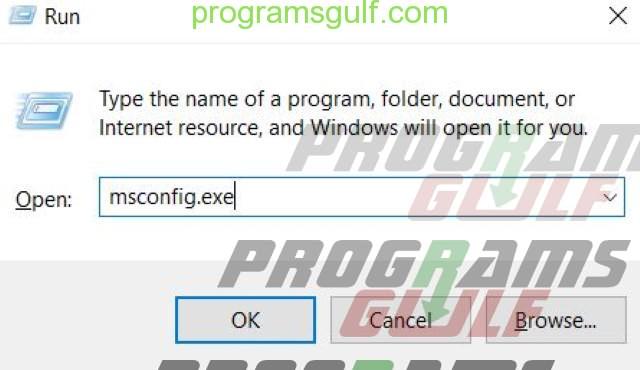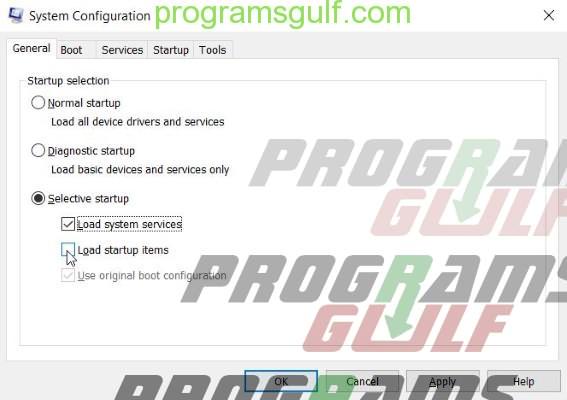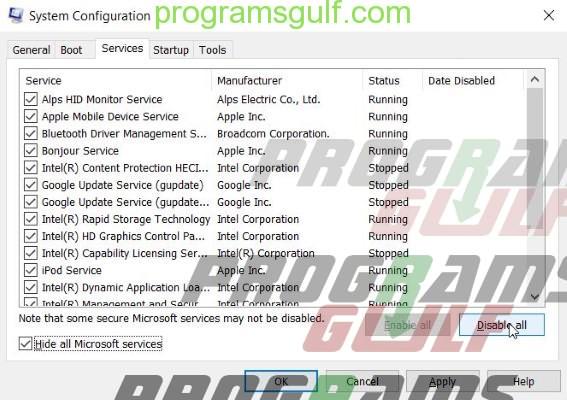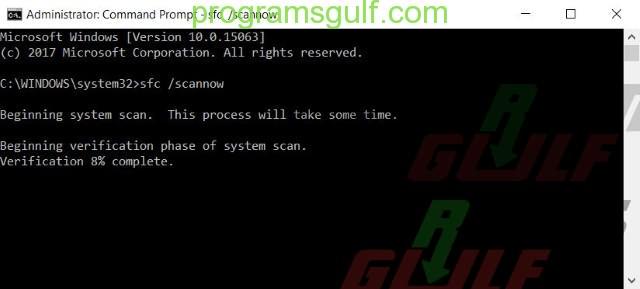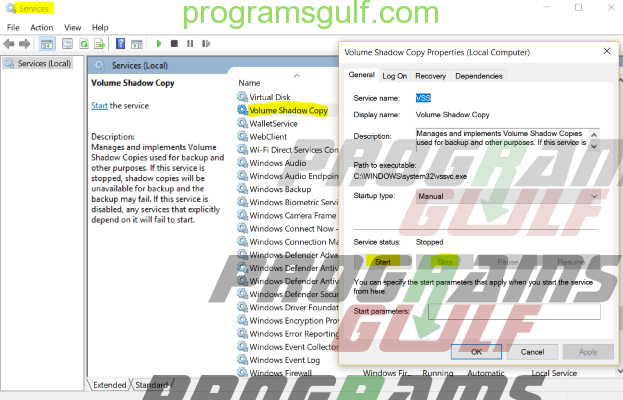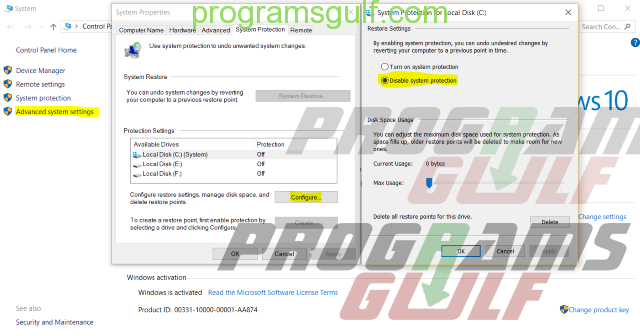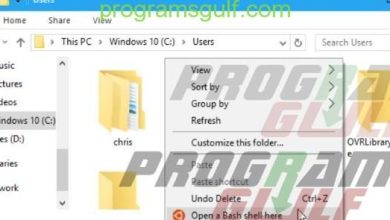حل مشكلة (The specified object was not found (0x80042308 في الويندوز
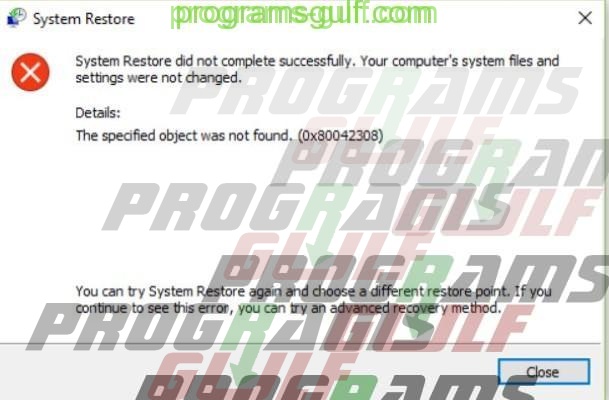
في هذا المقال سنتعرض لاحد مشاكل الويندوز والتي ستتعرض لها عند محاولة عمل نقطة استعادة لنظام الويندوز System Restore Point سواء كان نظام الويندوز هذا ويندوز 10 او ويندوز 8 او حتي ويندوز 7 فالمشكلة واحدة وحلها كذلك من المفترض انه واحد في جميع نسخ الويندوز المختلفة وليس مقتصرا فقط علي ويندوز 10 وعمد حدوث هذه المشكلة يظهر امامك هذا الخطأ (The specified object was not found (0x80042308 كما في الصورة بالاسفل واليوم وفي هذا الموضوع نعرض لكم بعض الحلول الفعالة لكي تساعدك في التغلب علي هذه المشكلة في جهازك . فتابع معنا ….
خطأ (The specified object was not found (0x80042308 عند عمل Restore Point
في بعض الاحيان نجد ان الخل الابسط وهو ان تقوم باعادة تشغيل الكمبيوتر Restart مرة اخري قد يكون هو الحل الامثل ويتم حل المشكلة بعد ذلك ولذلك ننصحك بالقيام بذلك اولا واذا لم يجدي هذا نفعا فقم بتجربة الاقتراحات التالية
قم بايقاف برنامج الحماية مؤقتا
قم بايقاف عمل برنامج الحماية Anti Virus علي جهازك عن طريق فتح البرنامج وايقافه مؤقتا من نافذة البرنامج او ان تقوم بايقافه من مدير المهام Task Manger وذلك من خلال الضفط علي Ctrl + Shift + Esc ثم اختيار العملية المسئولة عن برنامج الحماية والضغط علي end task مع ملاحظة انه لايمكنك ان تقوم بالغاء برنامج الانتي فيروس دائما سواء تم حل المشكلة ام لا فاحرص علي تشغيله مرة اخري بعد انتهاء المشكلة
الاقلاع من خلال Clean Boot
اذا لم تفلح معك المحاولة السابقة , فربما يكون برنامج من البرامج المثبتة علي جهازك هو السبب وراء هذا الخطأ الذي ظهر لك ولكي تتأكد من صدق هذا الاحتمال عليك ان تقوم بالاقلاع الي الويندوز من خلال Clean Boot وسنتعرف علي كيفية ذلك الان
1- قم بتسجيل الدخول الي الويندوز بحساب المسئول Admin مع جميع صلاحياته الكاملة لاننا سنحتاجها
2- بعد الدخول الي الويندوز قم بفتح صندوق RUN وذلك عن طريق الضغط علي مفاتح رمز الويندوز + R ثم قم بكتابة msconfig.exe ثم اضغط علي enter للدخول الي نافذة System Configuration Utility
3- اذا طلب منك الويندوز كلمة المرور الخاصة بالمسئول Admin فقم بالضغط في خانة Password ثم اضغط OK او Continue
4- قم بايجاد Selective Startup في تبويب General ثم اضغط عليه
5- قم بالغاء تحديد Load Startup items ثم اضغط علي Apply لحفظ التغييرات
6- الان قم بالذهاب الي تبويب Services ثم اختار Hide all Microsoft Services
7- سوف تري خيار Disable all فقم بالضغط عليه ثم اضغط علي OK وهذا من شأنه ايقاف كل الخدمات Services غير خدمات مايكروسوفت علي النظام
8- الان كل ما عليك هو ان تقوم باعادة تشغيل الجهاز Restart من جديد
الان قم بانشاء Restore Point وقم باكتشاف اذا ماكانت ستظهر المشكلة مرة اخري ام لا
الاقلاع من خلال Clean Boot تم تصميمه ليقوم بعزل مشاكل الاداء عن الويندوز ولكي تقوم بذلك عليك ان تقوم بعدد من الخطوات ثم تقوم باعادة تشغيل الكمبيوتر بعد كل خطولا بمعني ان تقوم بالغاء احد العناصر او الخدمات ثم تقوم باعادة تشغيل الجهاز والتجربة وهكذا حتي تكتشف العنصر او الخدمة التي تسببت في المشكلة ثم تقوم بالغاءها او حذفها ولكن الان قد قمت بالغاء كل العناصر ولم نعرف بالضبط اي منها هو المشكلة ولذلك عليك فيما بعد ان تقوم بالغاء كل عنصر علي حدي ثم اعادة تشغيل الجهاز والتجربة حتي تصل الي السبب الصحيح للمشكلة ولاحظ كذلك انه عليك بعد الانتهاء من المشكلة ان تقوم باعادة الجهاز الي وضعه الطبيعي قبل Clean Boot وهو الوضع العادي Normal Startup وذلك من خلال الخطوات التالية اذا لم تكن تعرفها :-
- اذهب الي system Configuration من خلال قائمة Start او من خلال البحث الموجود في شريط المهام
- اذهب الي تبويب general ثم اضغط علي Normal setup
- الان اذهب الي services وامسح الاختيار من علي hide all Microsoft services
- قم بايجاد خيار Enable all ثم قم بتأكيد اختياره
- الان اذهب الي مدير المهام مرة اخري وقم بتشغيل كل برامج Startup ثم Apply
- الان قم باعادة تشغيل الجهاز مرة اخري
احذف كل نقاط الاستعادة Restore Points & Restart Volume Shadow Copy
رمز الخطأ 0x80042308 يحدث بسبب نسخة Volume Shadow تالفة بسبب احد المشاكل في الهارد ديسك او احد الاقراص الخارجية المتصلة بالجهاز ويمكنك حل هذه المشكلة من خلال فتح موجه الاوامر في الويندوز Command Prompt من خلال كتابة Cmd في البحث في شريط المهام ثم الضغط علي الاختيار الاول Command Prompt بزر الماوس الايمن ثم اختيار Run As Administrator وكتابة هذا الامر ثم اضغط enter ودع الجهاز يقوم بالفحص
sfc /scannow
ولكي تقوم بعمل Restart لخدمة Volume Shadow Copy في الويندوز واعادة تنشيطها قم بالاتي
- اكتب services.msc في بحث شريط المهام ليتم فتح Services Manger
- قم بالضغط مرتين علي Volume Shadow Copy service
- بزر الماوس الايمن قم بالضغط عليها ثم قم بايقافها وتشغيلها مرة اخري
ولكي تقوم بحذف نقاط الاستعادة السابقة
- ستقوم بالضغط علي My Computer او This PC بزر الماوس الايمن واختيار Properties
- ثم ستذهب الي Advanced System Settings واسفل System Protection ستختار الاقراص المتاحة
- اذهب الي Configure ثم اضغط علي Turn Off System Protection او Disable
- ستجد خيار Delete قم بالضغط عليه ليتم حذف كل نقاط الاستعادة الموجودة في كل قرص
- بعد الانتهاء من حذف الـ Restore Points قم بالضغط علي Turn On System Protection مرة اخري
الخطوات السابقة من شأنها ان تقوم بحل مشكلة (The specified object was not found (0x80042308 وقد عرضنا عليك اهم اسبابها وباتباعك للخطوات السابقة بشكل صحيح ستتغلب علي المشكلة باذن الله .